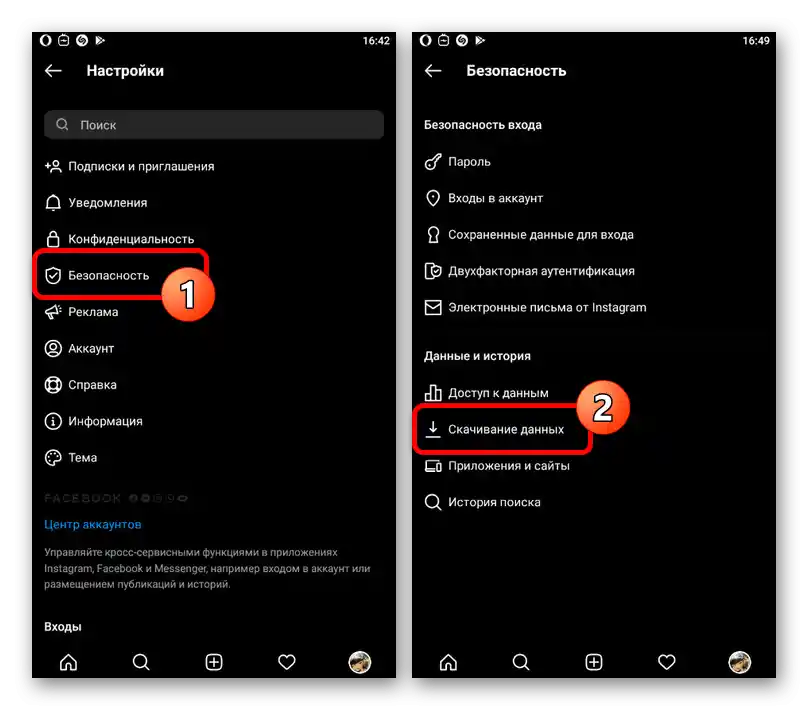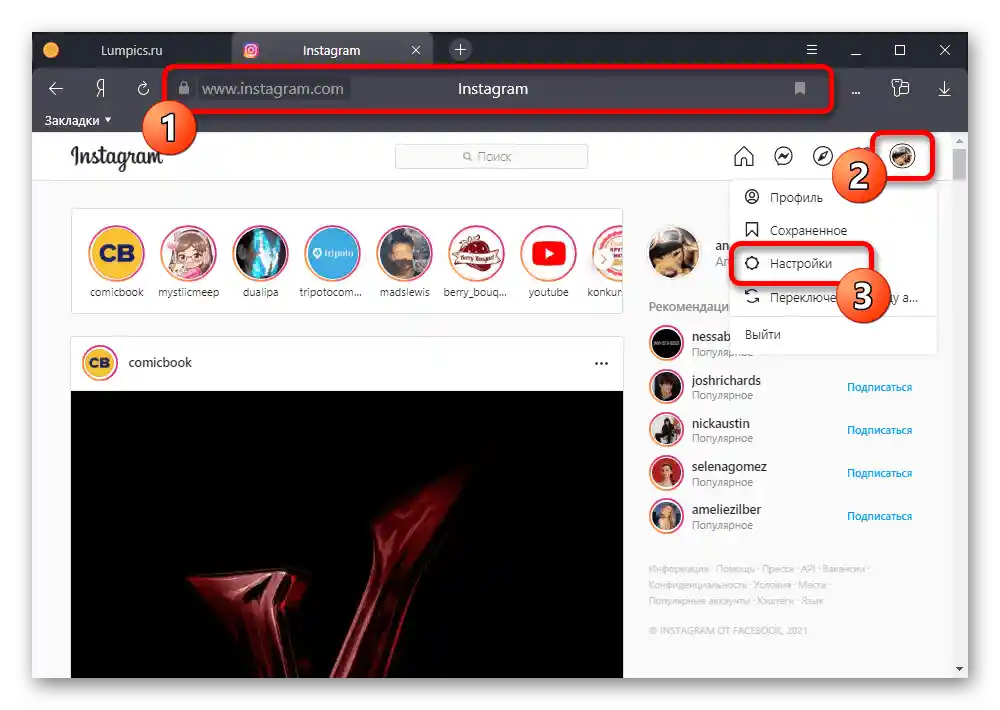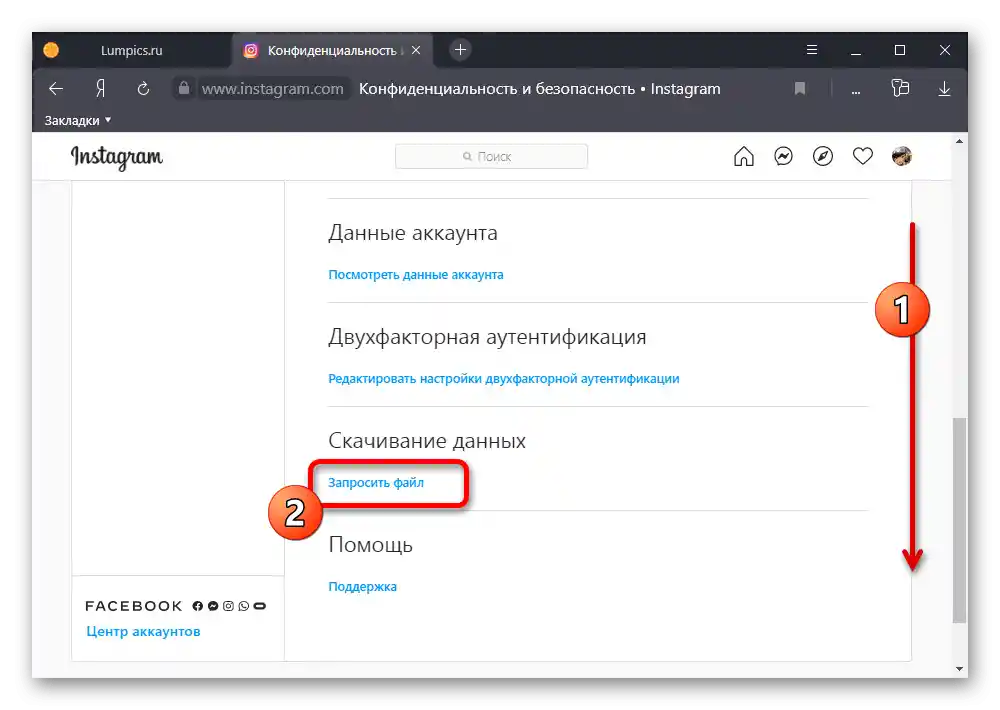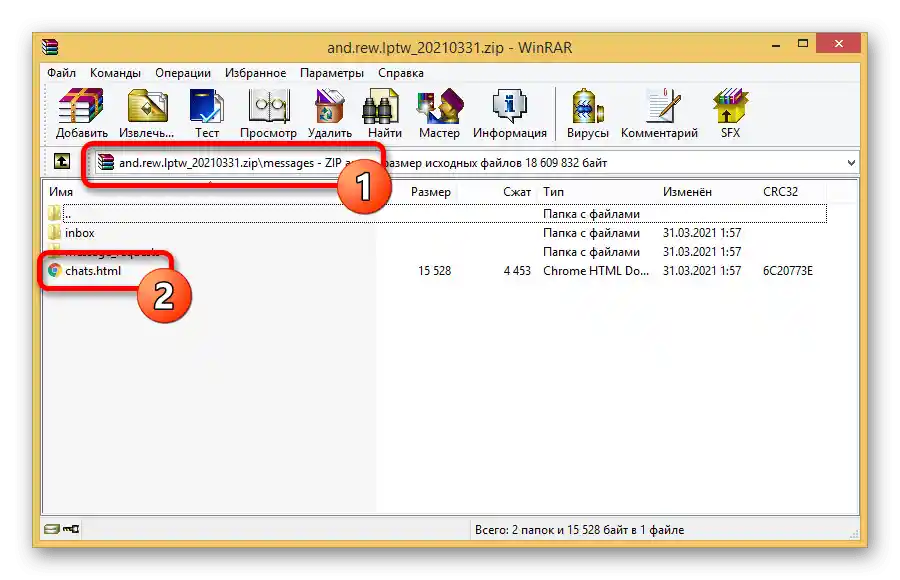Sadržaj:
Opcija 1: Mobilna aplikacija
Putem službene mobilne aplikacije Instagram moguće je obnoviti izbrisane razgovore i neke poruke samo preuzimanjem podataka o računu kroz unutarnje postavke. Pri tome imajte na umu da predstavljeno rješenje ne može jamčiti uspješan povrat dijaloga, barem zbog nedostatka posebnih alata usmjerenih na rješavanje postavljenog zadatka.
Također pročitajte: Brisanje poruka u Instagram Direct
- Pomoću donje trake u klijentu društvene mreže otvorite karticu s informacijama o računu i dodirnite ikonu u gornjem desnom kutu ekrana. Kroz predstavljeni izbornik trebate preći u odjeljak "Postavke" pritiskom na odgovarajuću tipku.
- Iz popisa kategorija na stranici s postavkama odaberite "Sigurnost" i potom pređite na "Preuzimanje podataka". Unesite adresu vaše e-pošte u tekstualno polje "E. adresa", iskoristite gumb "Zatraži datoteku" za slanje zahtjeva za pregled informacija i potvrdite radnju unosom lozinke.
![Prijelaz na preuzimanje podataka o računu u mobilnoj aplikaciji Instagram]()
Za primanje e-pošte s podacima o računu od administracije Instagrama potrebno je određeno vrijeme, obično ne duže od dva dana od trenutka podnošenja zahtjeva. Imajte na umu da navedena e-pošta nema posebnu ulogu, ali je ipak bolje koristiti engleske servise poput GMAIL-a.
- Kao rezultat, na navedenu adresu bit će poslana poveznica na formirani skup datoteka s podacima o računu. Za spremanje arhiva u memoriju uređaja pritisnite "Preuzmi informacije", izvršite prijavu na Instagram putem preglednika i potvrdite preuzimanje pomoću gumba s identičnim natpisom.
- Nakon završetka preuzimanja pronađite i otvorite dobivenu datoteku u formatu "ZIP" pomoću sistemskih alata ili bilo koje aplikacije za arhiviranje.Za pristup obnovljenim razgovorima potrebno je posjetiti direktorij "Messages" i otvoriti datoteku "Chats" u formatu "HTML".
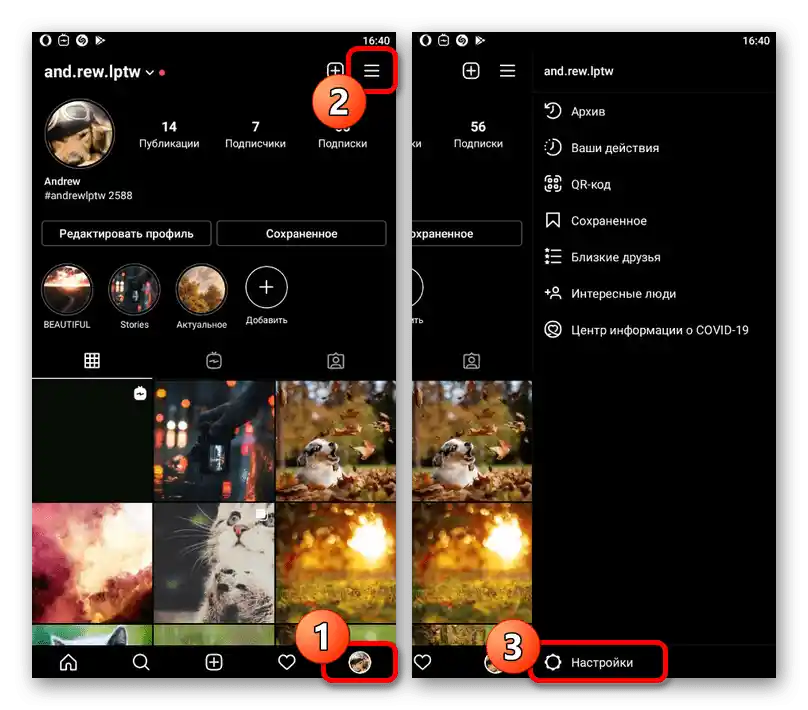
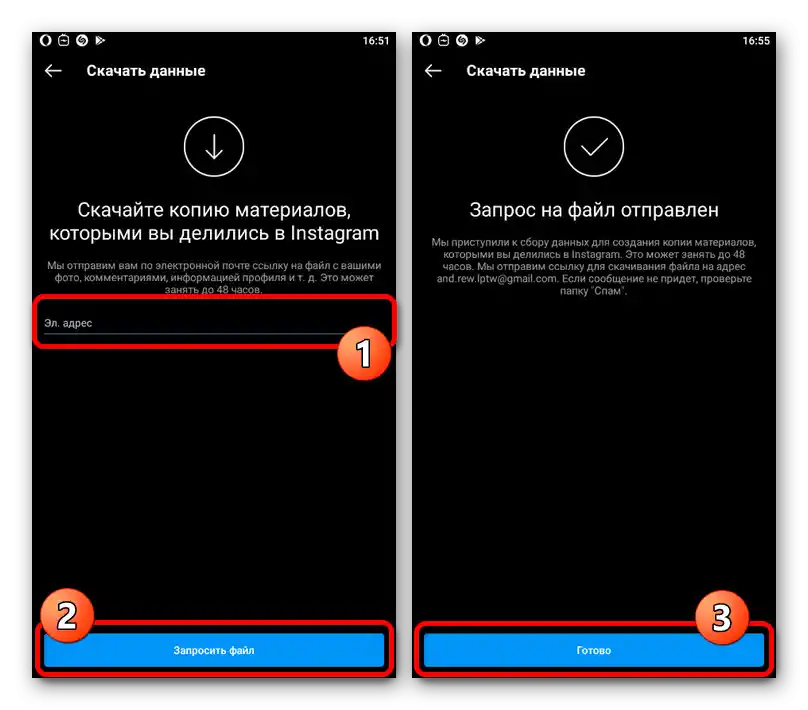
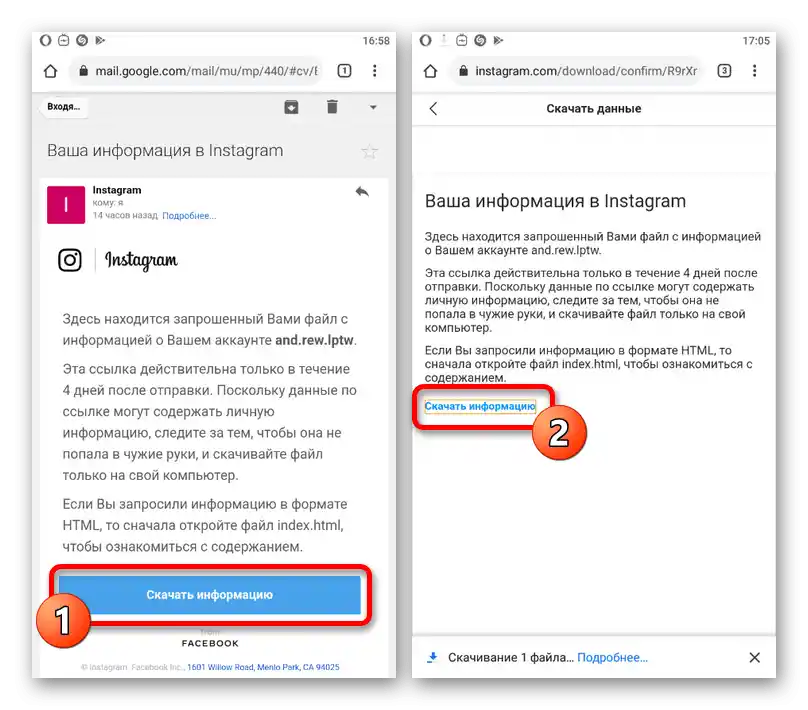
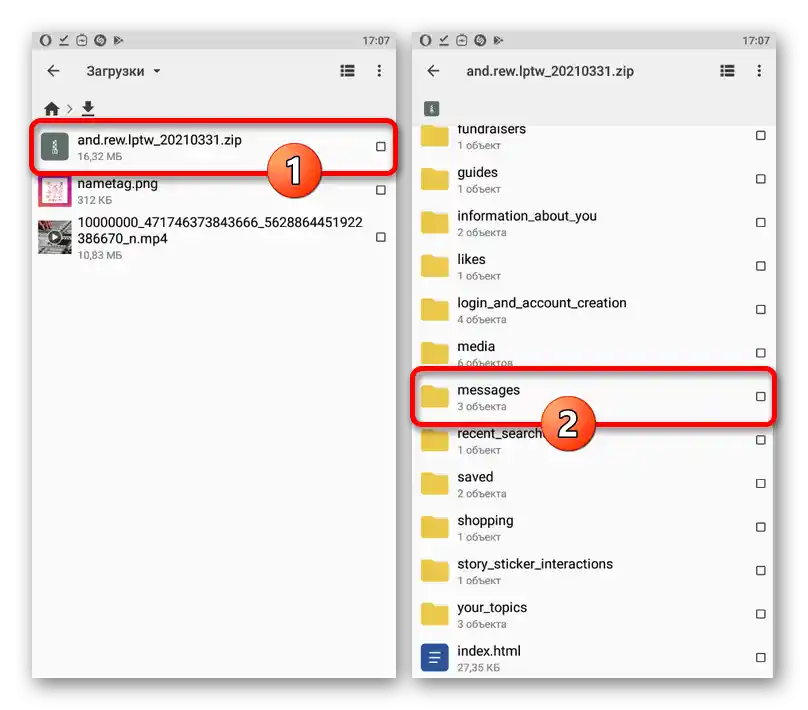
Nažalost, nije moguće vratiti poruke u popis dijaloga aplikacije ili mobilne verzije web stranice na ovaj način. No, u isto vrijeme možete se upoznati s sadržajem svakog razgovora.
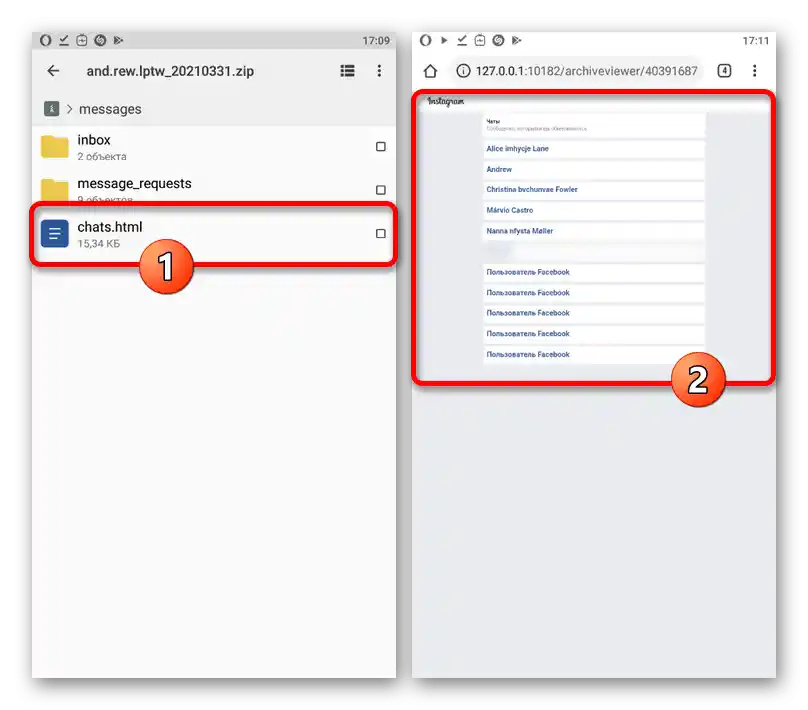
Ako neki podaci nedostaju, vjerojatno je prošlo previše vremena od brisanja razgovora. Imajući to na umu, treba uzeti u obzir da je obnova većine informacija moguća samo unutar kratkog razdoblja nakon čišćenja.
Opcija 2: Web stranica
Na sličan način kao i na mobilnim uređajima, obnova dijaloga na web stranici može se izvršiti samo preuzimanjem podataka o računu, uključujući poruke. U isto vrijeme, korištenje poslanih kopija informacija u ovom slučaju je mnogo praktičnije zbog dizajna koji je prvotno usmjeren na računalnu verziju društvene mreže.
- Iskoristite navedenu poveznicu za otvaranje web stranice Instagrama, a u gornjem desnom kutu kliknite na fotografiju profila. Iz prikazanog popisa odaberite stavku "Postavke".
![Prijelaz na odjeljak s postavkama na web-stranici Instagram]()
Kada se nađete u navedenom odjeljku, putem popisa s lijeve strane stranice pređite na karticu "Privatnost i sigurnost". Prikazani skup opcija treba pregledati do samog dna.
- Pronađite blok "Preuzimanje podataka" i iskoristite donju poveznicu "Zatraži datoteku". Kada otvorite obrazac s postavkama, potrebno je navesti bilo koju prikladnu adresu e-pošte i označiti jedan od dostupnih formata, od kojih je najprikladniji "HTML".
![Prijelaz na preuzimanje podataka o računu na web stranici Instagram]()
Nakon što pritisnete gumb "Dalje", potvrdite slanje arhive s podacima navodeći važeću lozinku za račun.Nakon toga ostaje samo čekati pismo s potrebnim informacijama.
- Otvorite ranije navedenu e-mail adresu, odaberite poruku od Instagrama koja sadrži podatke o profilu i na dnu pritisnite gumb "Preuzmi informacije". Kao rezultat toga, bit ćete preusmjereni na službenu stranicu društvene mreže s zahtjevom za ponovnu autorizaciju, čak i ako imate aktivnu sesiju.
- Da biste preuzeli arhiv, iskoristite vezu "Preuzmi informacije" i potvrdite spremanje putem novog prozora preglednika. Ne zaboravite da pri određenim postavkama preuzimanje može biti automatsko.
- Na sličan način kao i na mobilnim uređajima, otvorite primljeni ZIP-arhiv pomoću operativnog sustava ili vanjskog programa i idite u mapu "Poruke". Za pregled dijaloga u pregledniku potrebno je koristiti datoteku "Razgovori".
![Otvaranje preuzetih razgovora s web-stranice Instagram]()
Tijekom pregleda poruka prikazivat će se kako postojeći dijalozi, tako i nedavno izbrisani. Kao što je spomenuto, ne može se jamčiti očuvanje očišćenih razgovora u ovom slučaju.
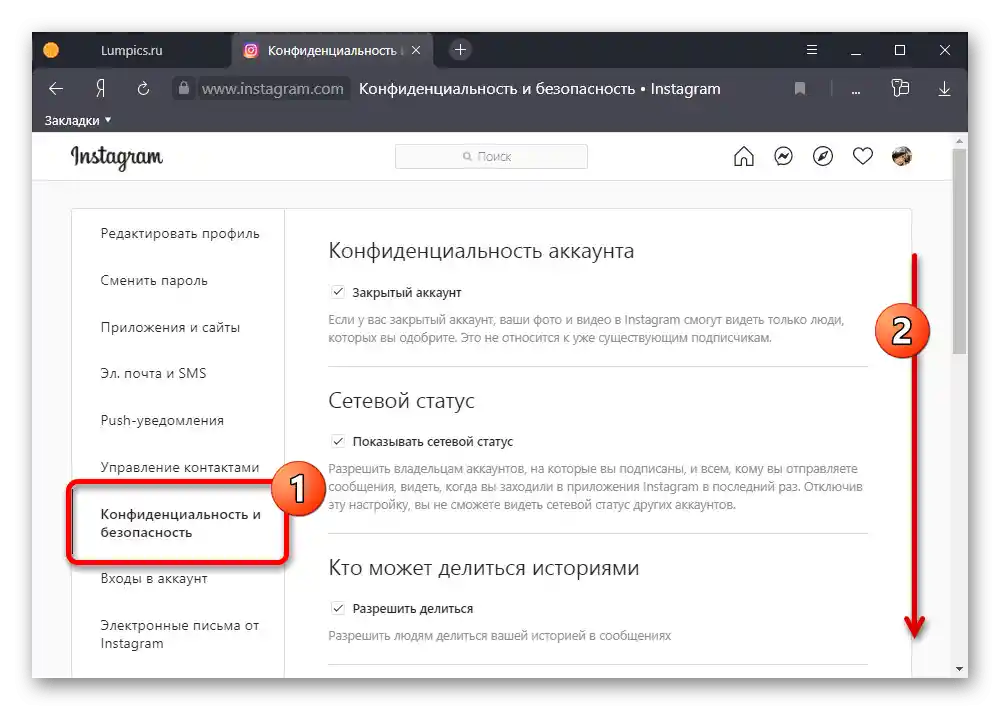
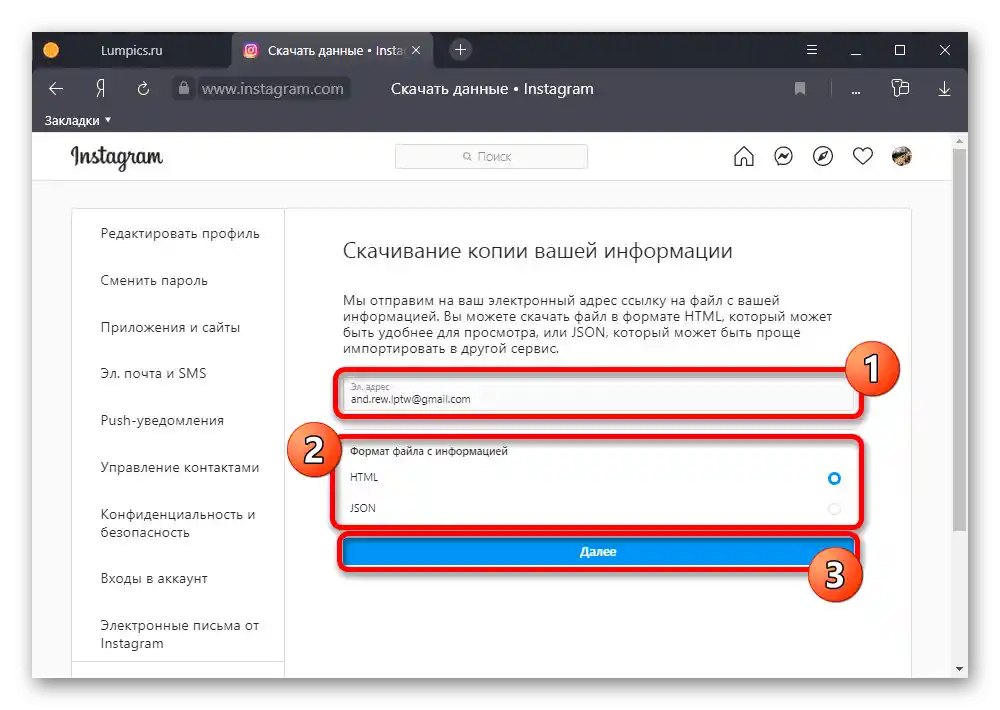
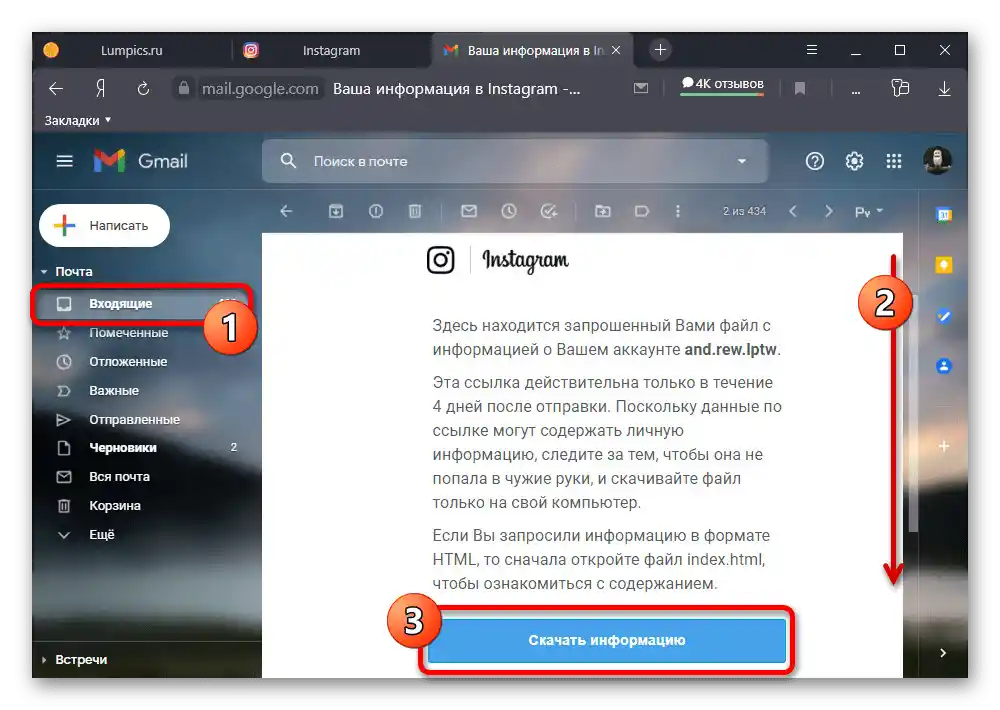
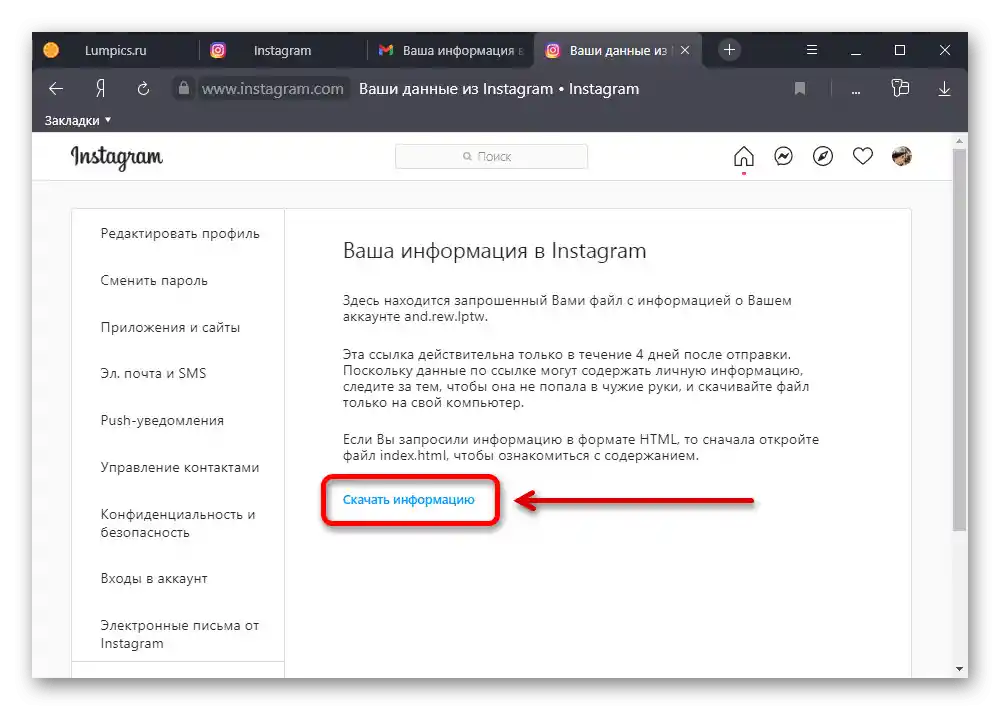
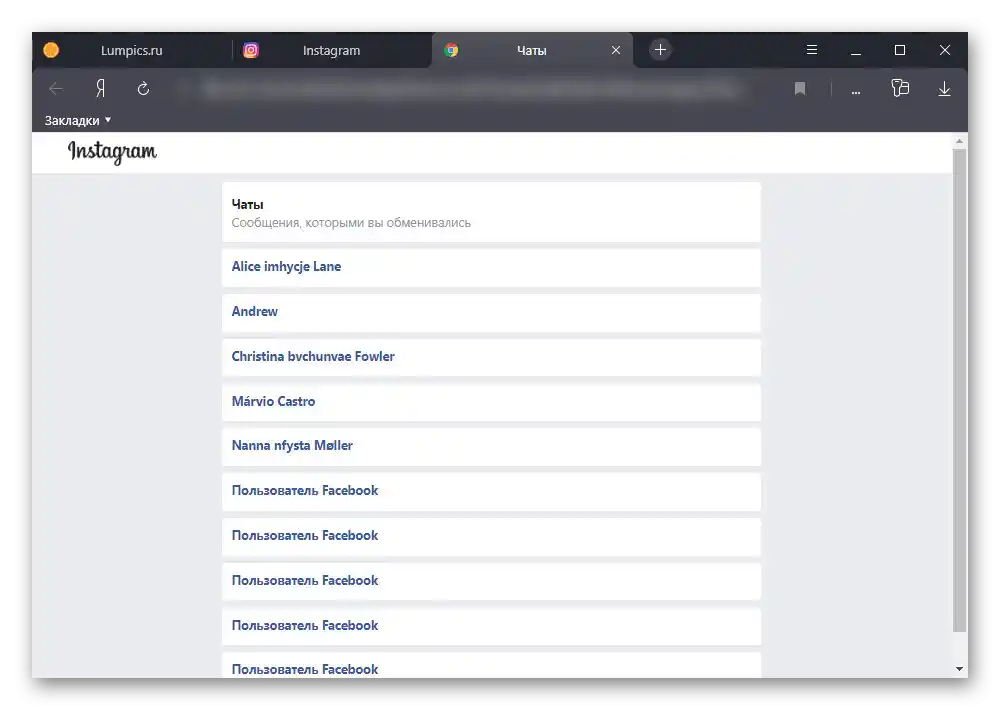
Ovo rješenje može se kombinirati s sljedećom opcijom, tražeći od korisnika s punom poviješću poruka da preuzme arhiv i pošalje vam mapu s odvojenim dijalogom. Samo će to omogućiti dobivanje maksimalnih informacija.
Opcija 3: Pomoć sugovornika
Posljednji od standardnih, ali ponekad mnogo učinkovitijih načina za obnovu razgovora je izravno obraćanje sugovorniku s kojim je vođen izbrisani dijalog. Budući da trenutačno brisanje razgovora omogućuje očuvanje kopija objava kod drugih korisnika, možete jednostavno zamoliti osobu da proslijedi informacije na bilo koji prikladan način.
Više informacija:
Kako napisati poruku u Instagram Direct
Izrada snimke zaslona u Instagramu
Izrada snimaka zaslona na pametnom telefonu
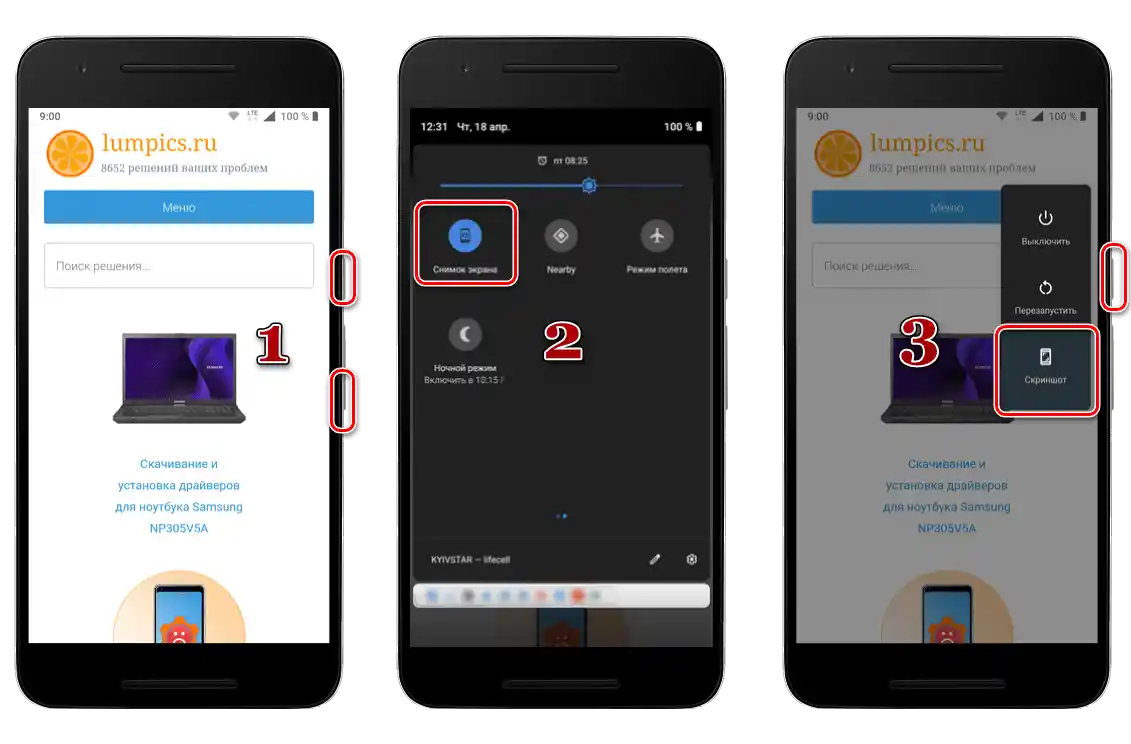
U takvoj situaciji najlakše je koristiti snimke zaslona, osobito ako dijalog sadrži stotine važnih poruka.Pri tome, kao i ranije, to se jedva može nazvati potpunim oporavkom.
Opcija 4: Vanjska sredstva
Među pomoćnim sredstvima, izvorno nepovezanim s Instagramom, može se istaknuti nekoliko aplikacija i programa koji omogućuju oporavak podataka. U slučaju Android uređaja, optimalno rješenje je WhatsRemoved+, dok na iPhoneu odlične rezultate pokazuje FoneLab.
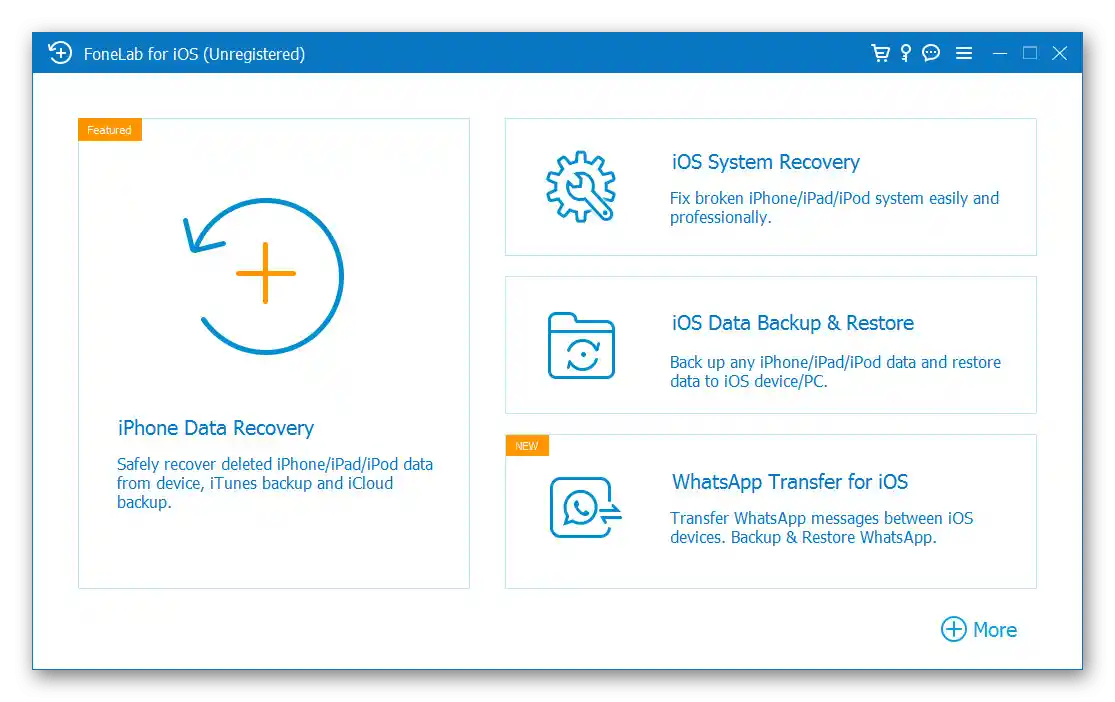
Detaljno razmatranje ovih sredstava nećemo provoditi, jer se uspjeh može postići samo uz poštivanje određenih uvjeta, koji se svode na izradu sigurnosnih kopija prije brisanja povijesti poruka ili, u slučaju Androida, instalaciju softvera i uključivanje praćenja u pozadini. Po želji možete sami isprobati programe.